조정
홈 페이지의 조정 카드에서는 기말 조정과 해당 조정에 대한 트랜잭션에 쉽게 액세스할 수 있습니다.
주:
정의된 보안 범위와 지정된 조정이 없는 고급 사용자의 경우 조정 탭과 트랜잭션 탭에 빈 목록이 표시됩니다.서비스 관리자는 작업을 검토하거나 진행 상황을 확인할 수 있습니다. 사용자는 지정된 조정 작업을 수행할 수 있습니다. 조정을 열거나 편집하거나 삭제하고 조정 및 트랜잭션에 대한 작업을 수행할 수 있습니다.
주:
홈 페이지의 작업 목록 또는 대시보드에서도 조정에 액세스할 수 있습니다.조정에 대한 작업 수행
조정 작업을 수행하려면 다음을 수행합니다.
-
홈 페이지에서 조정을 누릅니다.
조정 목록이 표시됩니다.
-
조정 목록에서 조정을 선택합니다.
-
작업에서 다음 옵션 중 하나를 선택하여 필요한 작업을 수행합니다. 열기, 편집 또는 삭제.
조정을 열면 [조정 요약] 대화상자가 표시됩니다. 조정을 편집하는 경우 [조정 편집] 대화상자가 표시됩니다.
조정 요약 대화상자
다음은 모든 작업을 수행할 수 있는 조정 요약 대화상자의 예입니다. 이 예는 잔액 비교 방법 조정에 대한 것입니다.
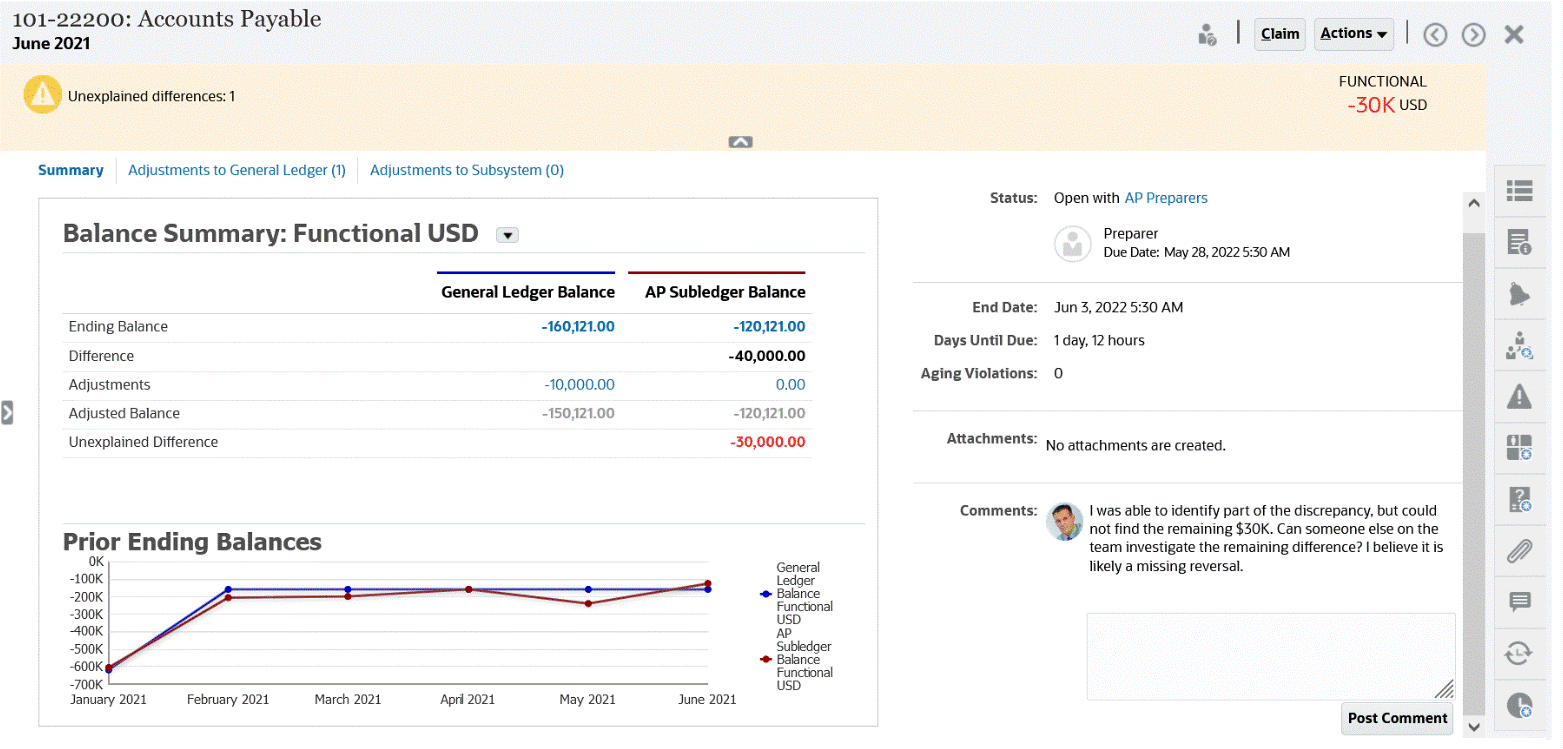
이 대화상자의 몇 가지 기능은 다음과 같습니다.
-
오른쪽 위에는 설명되지 않은 차액이 항상 표시되므로 이 차액을 0으로 줄이는 데 집중할 수 있습니다. 다음 예에서는 설명되지 않은 차액이 $100,000입니다.

설명되지 않은 차액은 조정 통화의 소수 정밀도에 따라 차액이 0보다 크거나 작은 경우에만 빨간색으로 표시됩니다.
- [잔액 요약 수치] 패널에는 [일반 원장 잔액]과 [외상 매입금 보조원장 잔액]이라는 두 개의 열이 표시됩니다. 조정 수치나 탭을 누르면 자세한 트랜잭션 목록을 볼 수 있습니다.
-
[이전 기말 잔액] 그래프 패널에는 이전 조정의 시간 경과에 따른 추세가 표시됩니다. 새 조정자는 이전에 수행했던 범위 내에 있는지 확인할 수 있습니다. 기존 사용자는 추세를 보고 해당 추세를 기반으로 해결할 새 이슈가 있는지 알 수 있습니다.
- 오른쪽에는 소유자, 만기, 위반 등 조정에 대한 주요 메트릭이 있습니다. 가장 최근 첨부파일 및 설명도 볼 수 있습니다.
- 등록정보, 지침, 알림, 워크플로우, 경고, 속성, 질문, 첨부파일, 설명, 이전 조정, 내역 등과 같은 다른 기능도 쉽게 액세스할 수 있도록 오른쪽 전환기에 따로 나와 있습니다.
